Autor: Supriya Prabhu
Cortana je hlasová asistentka spoločnosti Microsoft. Jeho ikonu môžete vidieť na paneli úloh. Je to funkcia vyvinutá spoločnosťou Microsoft pre lepšiu digitálnu pomoc ako súčasť operačného systému. Je začlenený pomocou umelej inteligencie. Cortana vám pomáha pri vykonávaní úloh, ako je kontrola udalostí kalendára alebo otvorenie hudobnej aplikácie atď. Funguje iba na počítačoch a zariadeniach so systémom Windows.
Microsoft plánuje tento rok presunúť Cortanu ako samostatnú aplikáciu s lepšími funkciami. Cortanu môžete začať používať kliknutím na logo Cortany na hlavnom paneli alebo jednoduchým stlačením klávesu s logom Windows + C. Ak chcete zmeniť jazyk, ktorý Cortana používa, pokračujte v čítaní tohto článku. Ukážeme vám, ako môžete zmeniť jazyk Cortana v systéme Windows 10.
Metóda: Ako zmeniť jazyk, ktorý používa Cortana v systéme Windows 10
Na zmenu jazyka Cortany používame nastavenia času a jazyka.
Krok 1: Stlačte Win Key + I. Týmto sa otvorí okno s nastaveniami.
Teraz vyberte Čas a jazyk.

Krok 2: Vyberte Región pod Čas a jazyk.
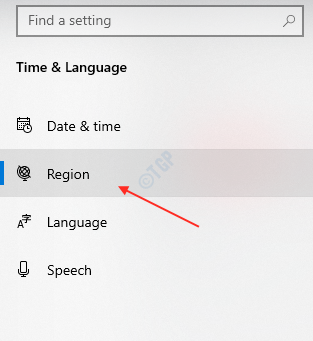
Krok 3: Vyberte ikonu Krajina alebo Región ktorú chcete.
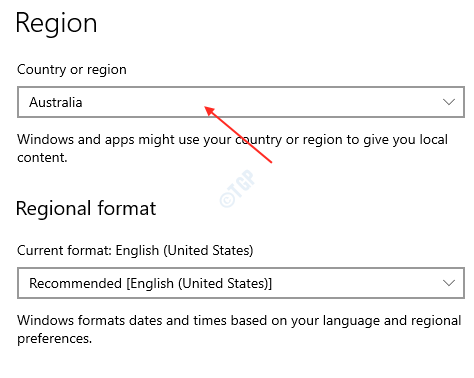
Krok 4: Teraz vyberte Jazyk kliknutím na ňu.
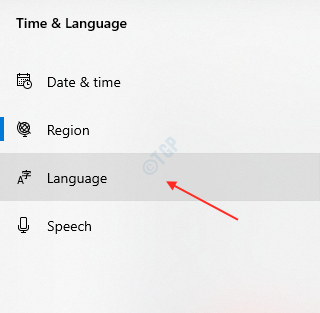
Krok 5: Tento krok vám umožní pridať preferované jazyky.
Kliknite Pridajte jazyk.
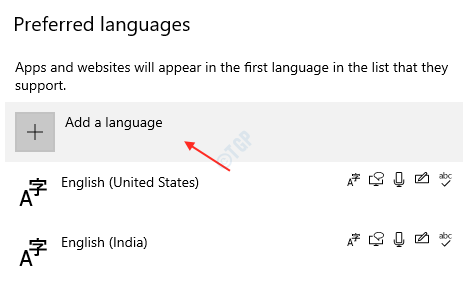
Krok 6: Po zobrazení okna „Vyberte jazyk na inštaláciu“ musíte zadať názov krajiny a vybrať jazyk z návrhov, ako je uvedené nižšie.
Zadajte krajinu alebo jazyk (napríklad Austrália) a kliknutím na požadovaný jazyk vyberte požadovaný jazyk.
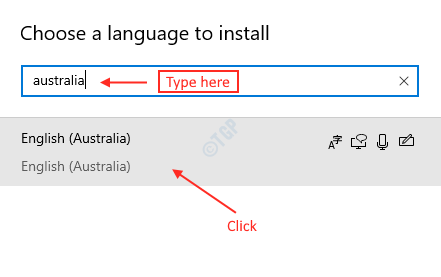
Kliknite Ďalšie.
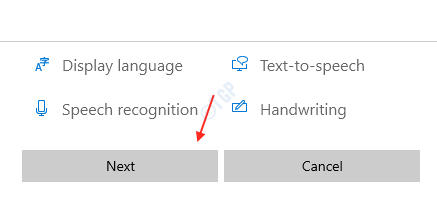
Krok 7: Po kliknutí na Ďalej sa v poli Inštalovať jazykové funkcie zobrazí možnosť začiarknutia.
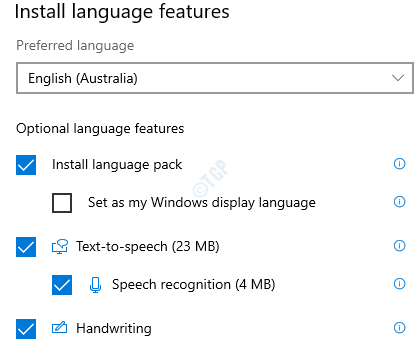
Po začiarknutí políčok kliknite na ikonu Inštalácia pre ďalší postup.
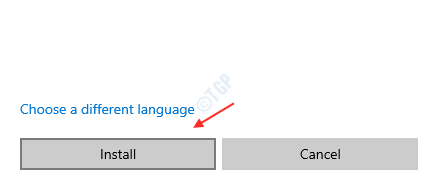
Krok 8: Začne sa sťahovať jazyk, ktorý ste vybrali.
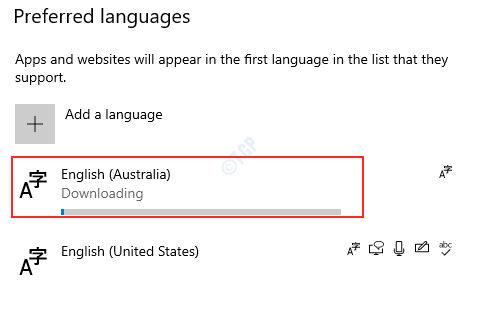
Po dokončení sťahovania.
Z rozbaľovacej ponuky musíte zvoliť požadovaný jazyk zobrazenia systému Windows.
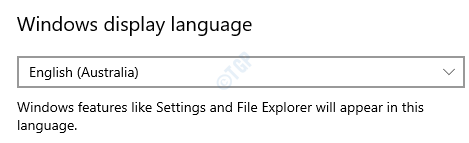
Krok 9: Ak chcete použiť túto zmenu, musíte sa odhlásiť ako používateľ, čo sa prejaví na displeji pri ďalšom prihlásení.
Windows sa vás teda opýtajú, či sa chcete odhlásiť teraz alebo neskôr.
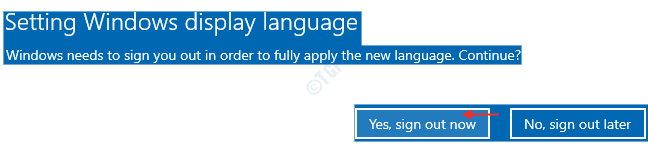
Keď sa nabudúce prihlásite do systému, uvidíte, že jazyk displeja je jazyk, ktorý ste vybrali ako preferovaný.
Skúste použiť Cortanu a skontrolujte, či používa preferovaný jazyk.
Dúfam, že vám tento článok pomohol. Ďakujem!


